
在 Mac 上进行 FaceTime 视频通话期间使用视频效果
在 FaceTime 通话 App 或第三方视频会议 App 中进行视频通话期间,你可以使用“人像”、“摄影室灯光”或“人物居中”更改你在摄像头中呈现的效果。
在 FaceTime 通话中使用视频效果
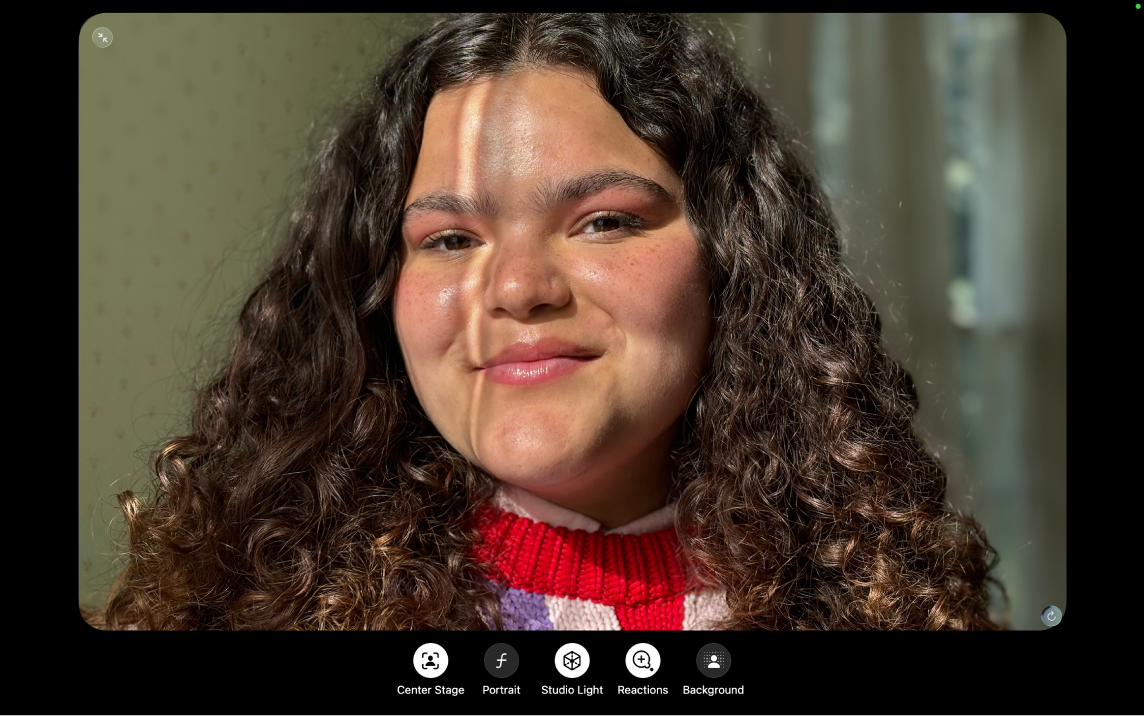
在 Mac 上的 FaceTime 通话 App
 或第三方视频会议 App 中进行视频通话期间,点按你的方块。
或第三方视频会议 App 中进行视频通话期间,点按你的方块。选取以下任一项:
人物居中:视频会议期间,当你在视野中四处走动时,自动将你(以及你旁边的任何人)保持在画面中。
人像:自动虚化背景,让你成为视觉焦点。若要调整背景的模糊量,请点按菜单栏中的
 ,点按“人像”旁边的
,点按“人像”旁边的  ,然后使用滑块。
,然后使用滑块。摄影室灯光:可调暗背景并提亮你的面部。若要调整光线强度,请点按菜单栏中的
 ,点按“摄影室灯光”旁边的
,点按“摄影室灯光”旁边的  ,然后使用滑块。
,然后使用滑块。回应:可让你使用手势添加回应。“回应”关闭时,所有视频会议 App 中的手势都会停用,但你仍可在 FaceTime 通话中添加回应。按住方块,然后点按其中一个出现的图标。请参阅视频通话期间添加回应。
背景:可让你打开虚拟背景。若要更改背景,请点按菜单栏中的
 ,点按“背景”旁边的缩略图,然后点按
,点按“背景”旁边的缩略图,然后点按  、
、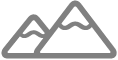 或
或  选取颜色、内建图像或照片。请参阅视频通话期间更改背景。
选取颜色、内建图像或照片。请参阅视频通话期间更改背景。
在第三方视频会议 App 中使用视频效果
在 Mac 上的第三方视频会议 App 中进行视频通话期间,点按菜单栏中的
 。
。选取以下任一项:
人物居中:视频会议期间,当你在视野中四处走动时,自动将你(以及你旁边的任何人)保持在画面中。
人像:自动虚化背景,让你成为视觉焦点。若要调整背景的模糊量,请点按“人像”旁边的
 ,然后使用滑块。
,然后使用滑块。摄影室灯光:可调暗背景并提亮你的面部。若要调整光线强度,请点按“摄影室灯光”旁边的
 ,然后使用滑块。
,然后使用滑块。手势:可让你使用手势添加回应。请参阅视频通话期间添加回应。
背景:可让你打开虚拟背景。若要更改背景,请点按菜单栏中的
 ,点按“背景”旁边的缩略图,然后点按
,点按“背景”旁边的缩略图,然后点按  、
、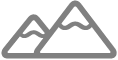 或
或  选取颜色、内建图像或照片。请参阅视频通话期间更改背景。
选取颜色、内建图像或照片。请参阅视频通话期间更改背景。